GPU-Z 显卡检测工具-显卡检测工具-GPU-Z 显卡检测工具下载 v2.36.0绿色中文版
时间:2024/5/30作者:未知来源:盘绰网教程人气:
- [摘要]说起处理器识别工具GPU-Z(显卡检测工具),其知名度和必备度无需赘言。硬件网站TechPowerUp.com现在又给我们提供了一个类似的工具,用于显卡识别的“GPU-Z&...
说起处理器识别工具GPU-Z(显卡检测工具),其知名度和必备度无需赘言。硬件网站TechPowerUp.com现在又给我们提供了一个类似的工具,用于显卡识别的“GPU-Z”。GPU-Z(显卡检测工具)是一款GPU识别工具,易上手。
GPU-Z是一款非常权威的显卡检测工具,绿色免安装,界面直观,运行后即可显示GPU核心,以及运行频率、带宽等,GPU-Z绿色中文版,使用起来更方便。GPU-Z通吃A卡和N卡,对于交火及混合交火也能很好的识别。
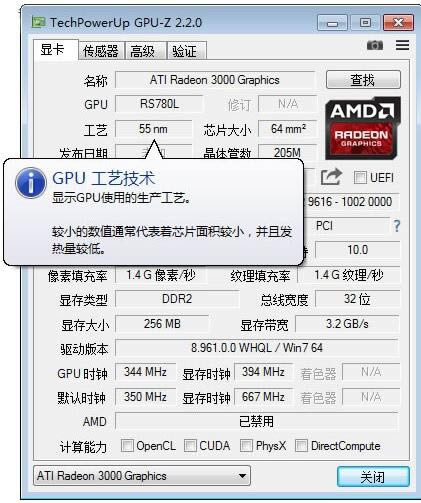
GPU-Z显卡检测工具主要功能
1.检测显卡GPU型号、步进、制造工艺、核心面积,晶体管数量及生产厂商。
2.检测光栅和着色器处理单元数量及DirectX支持版本。
3.检测GPU核心、着色器和显存运行频率,显存类型、大小及带宽。
4.检测像素填充率和材质填充率速度。
5.实时检测GPU温度、GPU使用率、显存使用率及风扇转速等相关信息。
GPU-Z 显卡检测工具安装教程
1、GPU-Z 显卡检测工具为绿色免安装,界面直观
2、运行后即可显示GPU核心,以及运行频率、带宽等,太平洋中心提供gpu-z官网下载
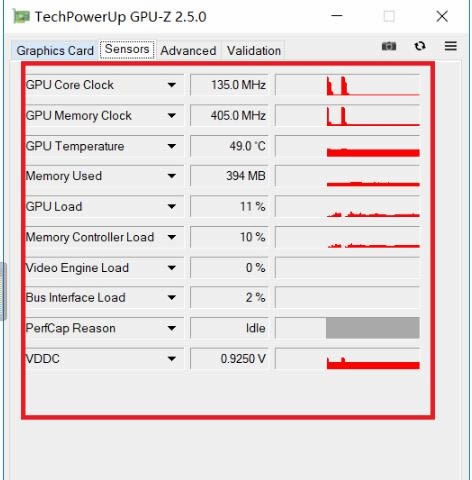
GPU-Z显卡检测工具使用方法
1.gpu-z 显卡检测工具的使用方法很简单,首先我们下载安装gpu-z中文版,打开gpu-z软件以后我们可以直接看到显卡的各项详细参数。
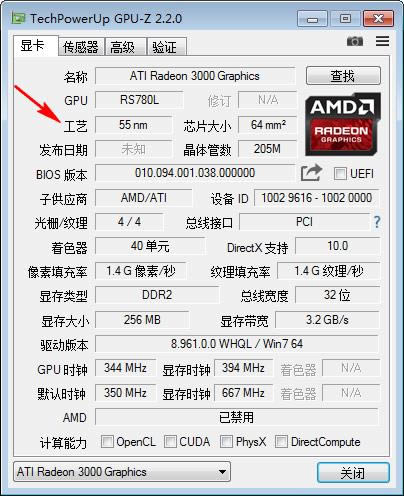
2.对于gpu-z 显卡检测工具给出的显卡的各项参数如果不懂也不要紧,我们可以将鼠标放在参数上,然后就会显示出说明,一目了然特别的方便。
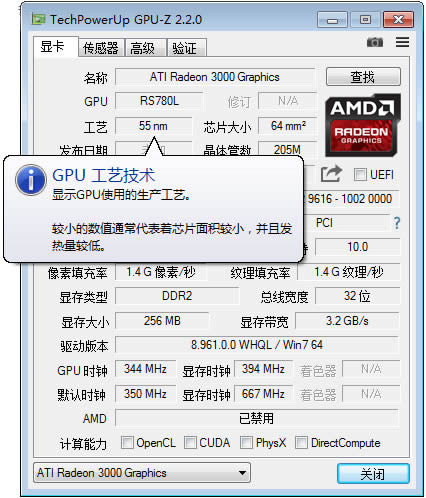
3.在gpu-z 显卡检测工具的传感器功能中我们可以看到GPU核心时钟、GPU显示时钟、GPU温度、GPU Power以及GPU负载等等信息。
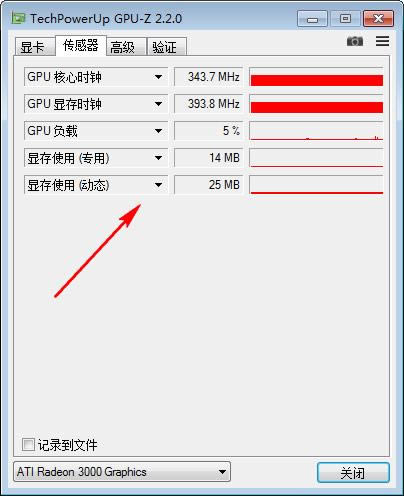
4.在TechPowerUp GPU-Z 显卡检测工具的验证中我们可以输入名字、邮箱和评论等,然后点击提交就可以等待gpu-z的验证邮件了。
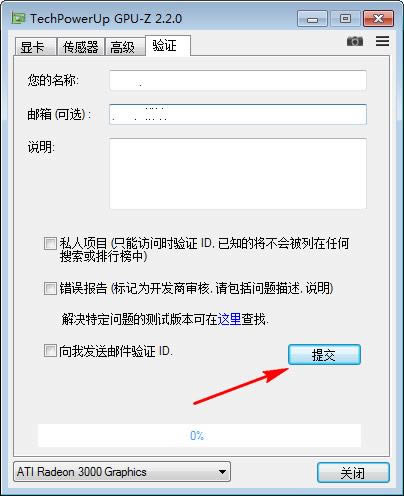
GPU-Z 显卡检测工具常见问题
gpu-z显卡检测工具怎么看显卡体质?
使用gpu-z显卡检测软件可以很快速的进行显卡体质测试,我们在软件上方的标题栏右键单击然后可以选择设置
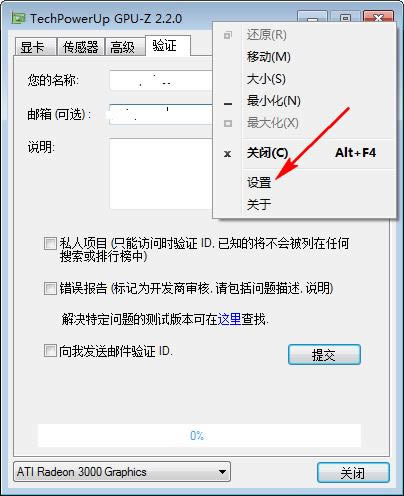
很多人不知道gpu-z 显卡检测工具怎么调中文,在gpu-z设置里面可以将帮助工具提示设置成中文的,也可以设置成其它语言。
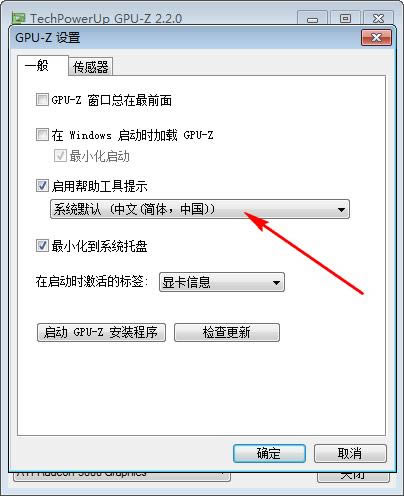
在gpu-z 显卡检测工具设置的ASIC质量中如果显卡支持查看就可以看到显卡体质了,这个就是显卡体制。
CPU-Z和GPU-Z的区别
CPU-Z和GPU-Z的区别:检测的硬件不同。
CPU-Z检测CPU参数(处理器);
GPU-Z检测GPU参数(显卡)。

" target="_blank" title="点击查看大图" rel="nofollow">
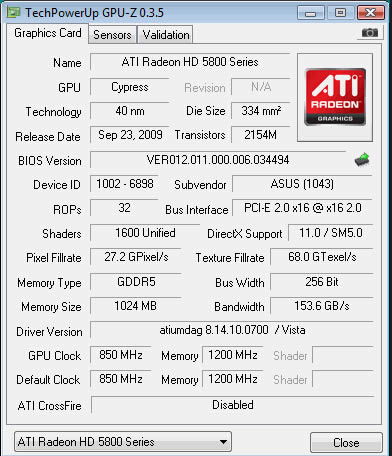
GPU-Z 显卡检测工具更新日志
– 修复了在新的 Windows 内部版本上的 DirectML 检测
– 为英特尔集成显卡添加了 GPU 电压监视
– AMD Radeon Pro 驱动程序现在将报告其版本号信息
– 添加了命令行参数 -install 和 -installSilent
– 切换到基于 InnoSetup 的安装程序
– 在某些使用 NVIDIA GPU 的系统上改进了驱动程序版本检测
– 在“高级”标签上,如果 Vulkan 或 OpenCL 检测失败,则报告“不支持”而不是“未找到”
– 现在,在速度较慢的系统上启动 GPU-Z 的超时时间更长,可避免错误
– 添加了对 NVIDIA GeForce RTX 2070 Super Mobile、RTX 2080 Super Mobile、RTX 2060 Max-Q、RTX 2070 Super Max-Q、RTX 2080 Super Max-Q、RTX 2070 Mobile Refresh、RTX 2060 Mobile Refresh、GTX 1650 Mobile、GTX 1650 Ti Mobile、GeForce MX350、GRID RTX T10 (GeForce Now)、Quadro RTX 8000、Tesla P40、Quadro 500M、GeForce GTX 1060 (Microsoft)、GeForce GT 610 (GF108)、GeForce GT 730M 的支持
– 添加了对 AMD Radeon Pro 580、Radeon Pro V340、Apple 5300M & 5500M 的支持
系统软件一般是在计算机系统购买时随机携带的,也可以根据需要另行安装。下载地址
- PC版